-
[迷惑メール対策]メールアドレスを変えても迷惑メールが届きます。対処方法を教えてください。
-
迷惑メール送信元のメールアドレスを迷惑メールブロック設定の「受信拒否リスト」に登録することで拒否することができます。「受信拒否リスト」は、My SoftBankにて登録できます。
304人のかたの参考になっています。
- ※
本FAQは、S!メール(MMS)(@softbank.ne.jp)に届く迷惑メール対策設定方法をご案内しています。
SMSに届く迷惑メール対策設定について詳しくはこちらをご確認ください。
iPhone のEメール(i)(***@i.softbank.jp)に届く迷惑メール対策設定について詳しくはこちらをご確認ください。
-
My SoftBankアプリでの受信拒否設定
- ※
複数のメールアドレスを登録したい場合は、1件ずつ登録をお願いします。
「My SoftBankアプリ」をタップ
- ※
こちらのリンクからアクセスするとMy SoftBankアプリが起動し、「2」の項目がすぐに表示されます。
「照会・設定」をタップ
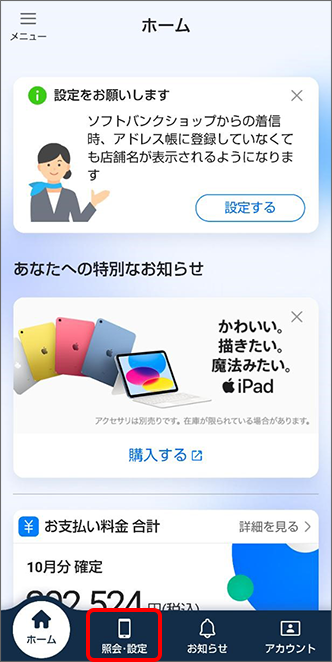
「迷惑メール対策」をタップ
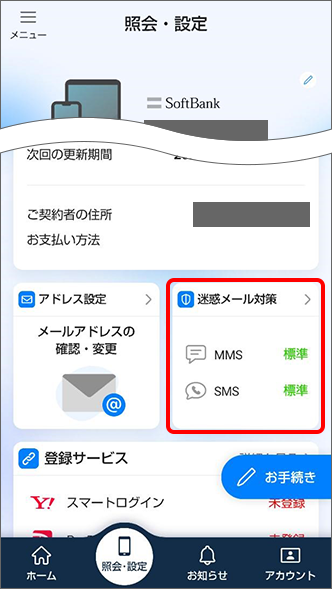
「受信するメールアドレスを指定したい」をタップ
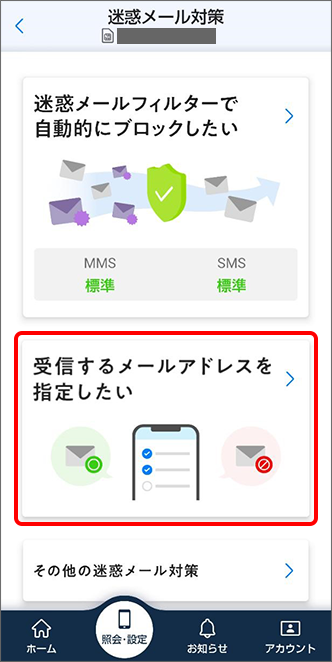
「MMSのリストを編集」をタップ
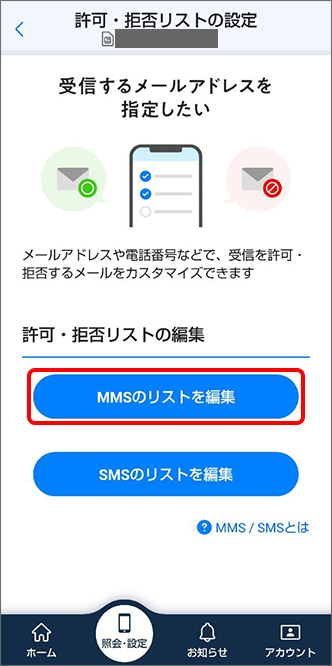
「拒否リストを編集する」をタップ
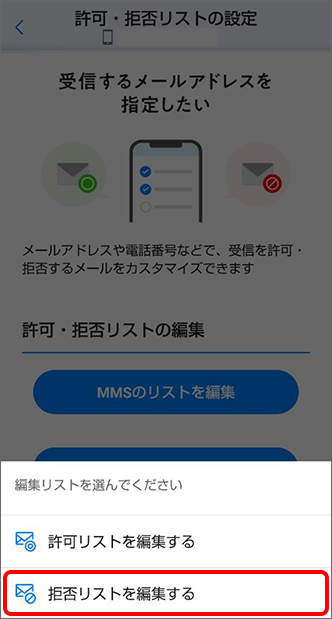
「+追加」をタップ
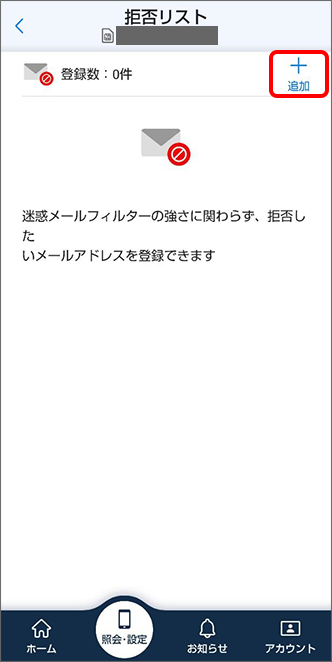
拒否したいメールアドレスを「メールアドレス」に入力し、「高度な設定」をタップ
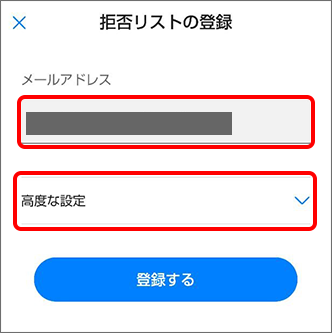
「完全一致」、「部分一致」、「前方一致」、「後方一致」のいずれかを選択
- ※
画像は「完全一致」を選択した場合を例としております。
- ※
「高度な設定」の登録例について詳しくはこちらをご確認ください。

「登録する」をタップすると、登録完了
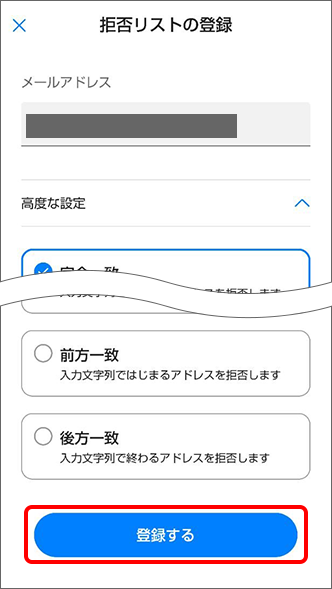
- ※
-
My SoftBank(ウェブ)での受信拒否設定
- ※
途中でログイン画面やパスワードの入力画面が表示された場合、画面に沿ってお進みください。
My SoftBankへログイン
- ※
こちらのリンクからアクセスしログインすると「2」の項目がすぐに表示されます。
- ※
ソフトバンク回線をご利用中のスマートフォンなら、Wi-FiをOFFにすると自動ログインできます。
- ※
ログイン時のパスワードが不明なかたはこちらをご確認ください。
メールアドレスの一部、または全部を入力し、指定方法を選び「次へ」をタップ
- ※
複数のメールアドレスをリストにご登録する場合は、「続けて追加する」をタップします。
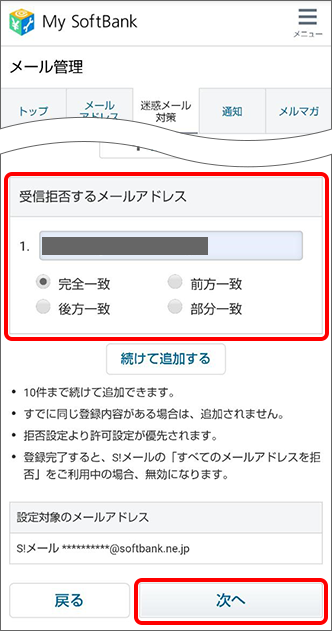
「登録する」をタップすると、登録完了
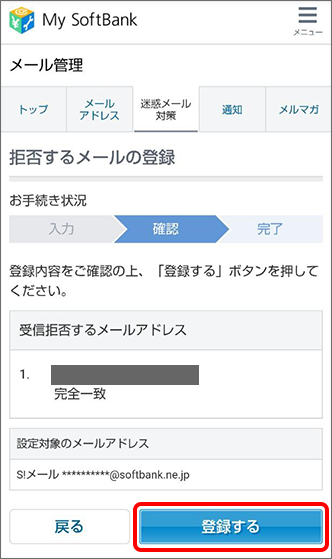
- ※
ご参考
送られてきたEメールのアドレスが、複数の設定項目に合致する場合、以下の優先順位で受信判定が行われます。
- 受信許可リスト設定
- 受信拒否リスト設定
- ケータイ/PHSからのみ許可設定
おすすめ設定
「受信許可・拒否設定」→「ケータイ/PHSからのみ許可設定」→「設定する」にチェックを入れ、「設定する」をタップ
「受信許可」を設定する場合
拒否設定の後に、受信許可が有効になるため、あわせて以上の「おすすめ設定」をお願いします。
- ※
※回答いただくと別ウィンドウが開きます